Code Assistant
 |
Die Konfiguration der FirstSpirit AI ist zwingend erforderlich für die Nutzung des Code Assistant. |
Der Code Assistant ist Teil der FirstSpirit AI Assistant Suite. Sie können den Code Assistant verwenden um
- HTML-Code in der Vorlagenentwicklung für ContentCreator
- JavaScript-Code in der Medien-Verwaltung
- CSS-Code in der Medien-Verwaltung
zu analysieren. Der KI-basierte Assistent zeigt Verbesserungsmöglichkeiten in Ihrem Code auf. Sie können dafür die voll funktionsfähigen Prompts von Crownpeak verwenden oder diese abändern, um die bei der Analyse in Betracht gezogenen Themenbereiche projektspezifisch zu definieren.
Konfiguration
Um den Code Assistant im Template Development für ContentCreator und der Medienverwaltung verwenden zu können, müssen Sie die FirstSpirit AI konfigurieren.
Wie auch die anderen Assistenten der FirstSpirit AI Assistant Suite, können Sie die Prompts des Code Assistants im ServerManager konfigurieren. Außerdem können Sie mit den entsprechenden Rechten Prompts auch direkt im ContentCreator bearbeiten.
FirstSpirit bietet einen voreingestellten funktionalen Prompt für den Code Assistant je nach Anwendungsfall.
Der Prompt zur Analyse Ihres HTML-Codes im Template Development für ContentCreator bietet Verbesserungsvorschläge zu den folgenden Aspekten:
- Accessibility
- Search Engine Optimization
- Web Development Best Practices
Der Prompt zur Analyse Ihres JavaScript-Codes in der Medien-Verwaltung bietet Verbesserungsvorschläge zu den folgenden Aspekten:
- Code Readability and Maintainability
- Modern JavaScript Best Practices
- Code Efficiency and Performance
- Potential Bugs and Logical Issues
- Security and Code Safety
Der Prompt zur Analyse Ihres CSS-Codes in der Medien-Verwaltung bietet Verbesserungsvorschläge zu den folgenden Aspekten:
- Clean Code
- Selector Efficiency and Specificity
- Correct Usage of CSS Properties and Shorthands
- CSS Performance
- Maintainability
- Cross-browser Compatibility
 |
Wir empfehlen, die von Crownpeak zur Verfügung gestellten Prompts nicht zu verändern. |
Sollten Sie einen benutzerdefinierten Prompt benötigen, empfehlen wir, den voreingestellten Prompt zu duplizieren und diesen entsprechend Ihren Bedürfnissen anzupassen, z.B. um die Kategorien zu ändern.
 |
Weitere Informationen und Tipps zur Erstellung und Bearbeitung von Prompts finden Sie hier. |
Bedienung
Sie können sowohl in der Vollbildansicht als auch im Dialogfenster die Vorlagen eines Projekts mit dem Code Assistant analysieren. Außerdem können Sie JavaScript- und CSS-Dateien in der Medien-Verwaltung analysieren. Problemstellen im Code sind somit im "Code Assistant"-Report leicht ersichtlich und Sie können diese per Mausklick erreichen.
Sie können den Code Assistant in folgenden Bereichen der Vorlagenentwicklung im ContentCreator nutzen:
- in der Vollbild-Ansicht über das "Code Assistant"-Symbol

- im Dialogfenster über das "Code Assistant"-Symbol

Außerdem können Sie den Code Assistant in der Medien-Verwaltung für JavaScript- und CSS-Dateien im Bearbeitungsmodus über das "Code Assistant"-Symbol  aufrufen.
aufrufen.
Um eine Vorlage, JavaScript- oder CSS-Datei mit dem Code Assistant zu analysieren:
- Öffnen Sie eine Vorlage in der Vorlagenentwicklung für den ContentCreator in der Vollbild-Ansicht oder im Dialogfenster oder öffnen Sie eine JavaScript- oder CSS-Datei in der Medien-Verwaltung.
- Klicken Sie auf das "Code Assistant"-Symbol.
→ Der Code Assistant-Report öffnet sich und die Analyse des Codes startet automatisch.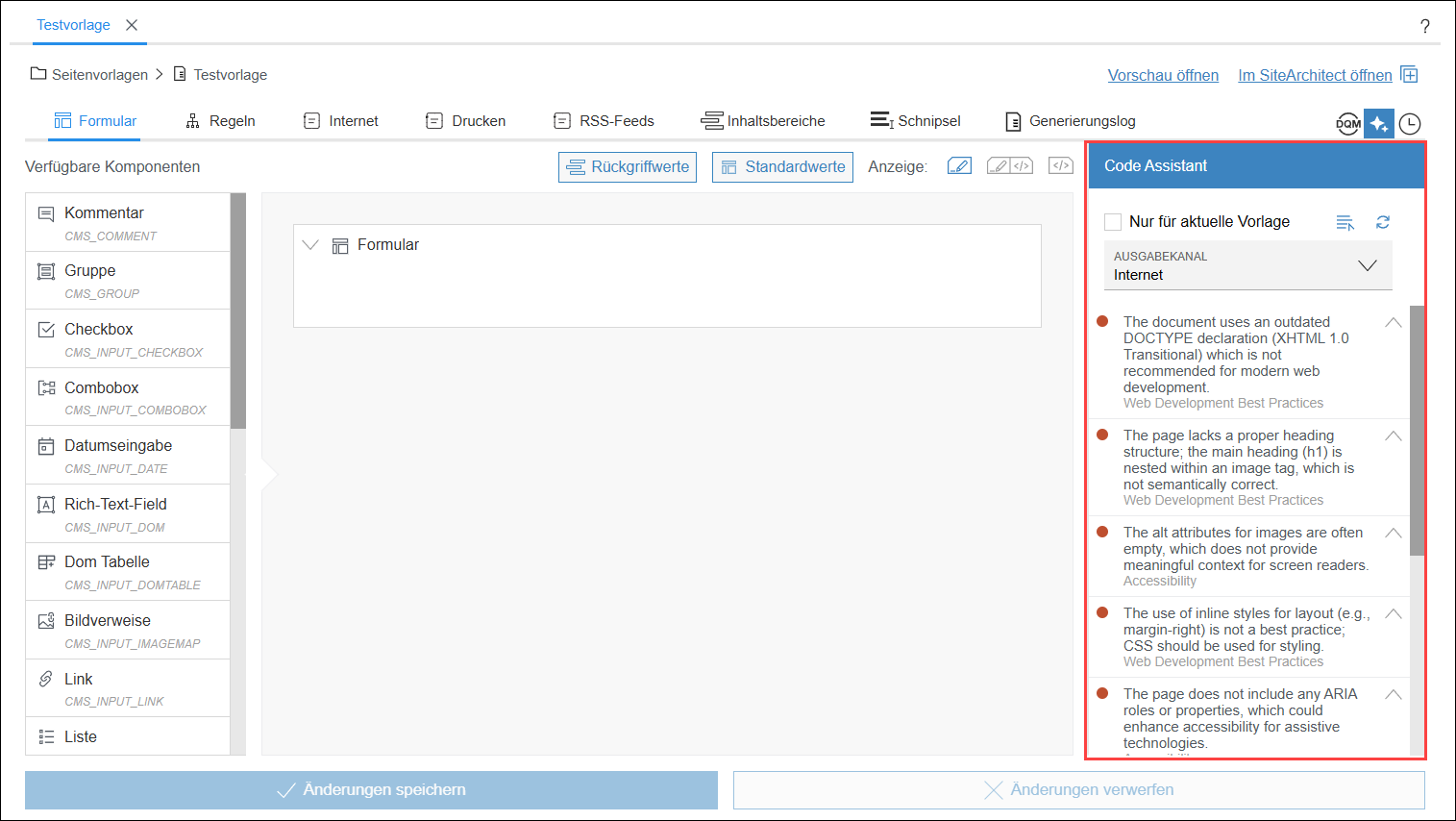
→ Einträge, die mit gekennzeichnet sind, markieren Probleme im Code. Jeder Eintrag beschreibt eine Verbesserungsmöglichkeit sowie die Kategorie, die der Verbesserungsmöglichkeit zugeschrieben wird.
gekennzeichnet sind, markieren Probleme im Code. Jeder Eintrag beschreibt eine Verbesserungsmöglichkeit sowie die Kategorie, die der Verbesserungsmöglichkeit zugeschrieben wird.
 |
Werden für die aktuelle Vorlage in der Vorlagenentwicklung für ContentCreator keine Verbesserungsvorschläge angezeigt, entfernen Sie das Häkchen bei Nur für aktuelle Vorlage, um Verbesserungsvorschläge für die gesamte Seite einzusehen. |
- Optional: Konfigurieren Sie den passenden Code Assistant-Prompt.
- Gibt es für einen Eintrag konkrete Problemstellen, können Sie den Eintrag mit
 ausklappen.
ausklappen.
→ Es wird der Referenzname und die Zeilennummer der betroffenen Code-Datei angezeigt.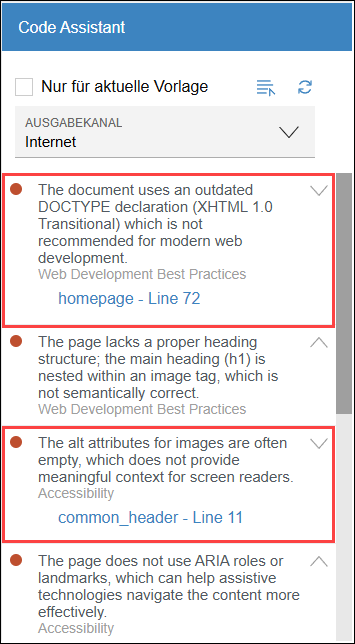
- Klicken Sie auf den Referenznamen, um direkt zur betroffenen Code-Datei und Zeile zu gelangen.
→ Bei Verwendung des Code Assistants in der Vorlagenentwicklung für ContentCreator: Befinden Sie sich in der Vollbildansicht und die betroffene Vorlage ist nicht die aktuell geöffnete, wird ein neuer Tab mit der betroffenen Vorlage geöffnet. Befinden Sie sich im Dialogfenster, wird ein neues Dialogfenster geöffnet. - Bewegen Sie den Mauszeiger über das Symbol
 neben der betroffenen Zeile.
neben der betroffenen Zeile.
→ Es wird eine Erläuterung der Problemstellung betreffend der aktuellen Zeile angezeigt.

